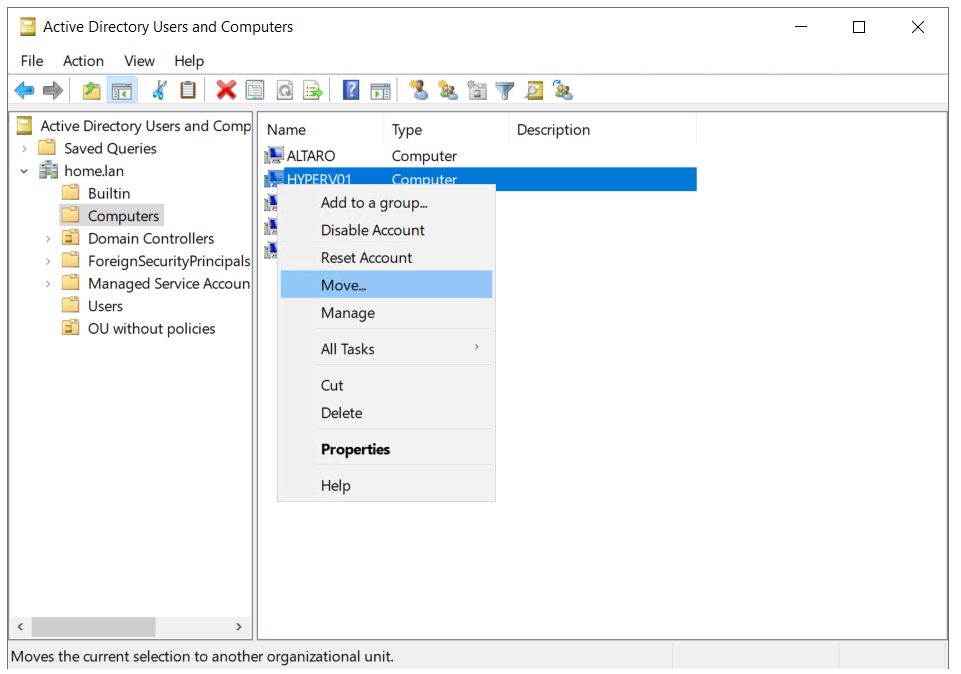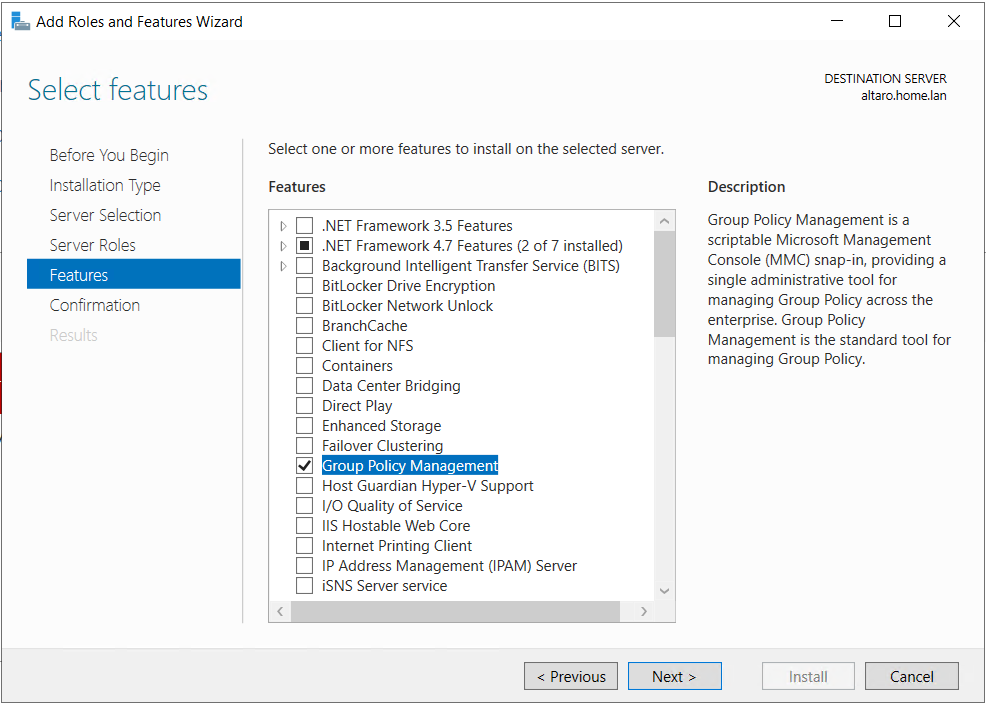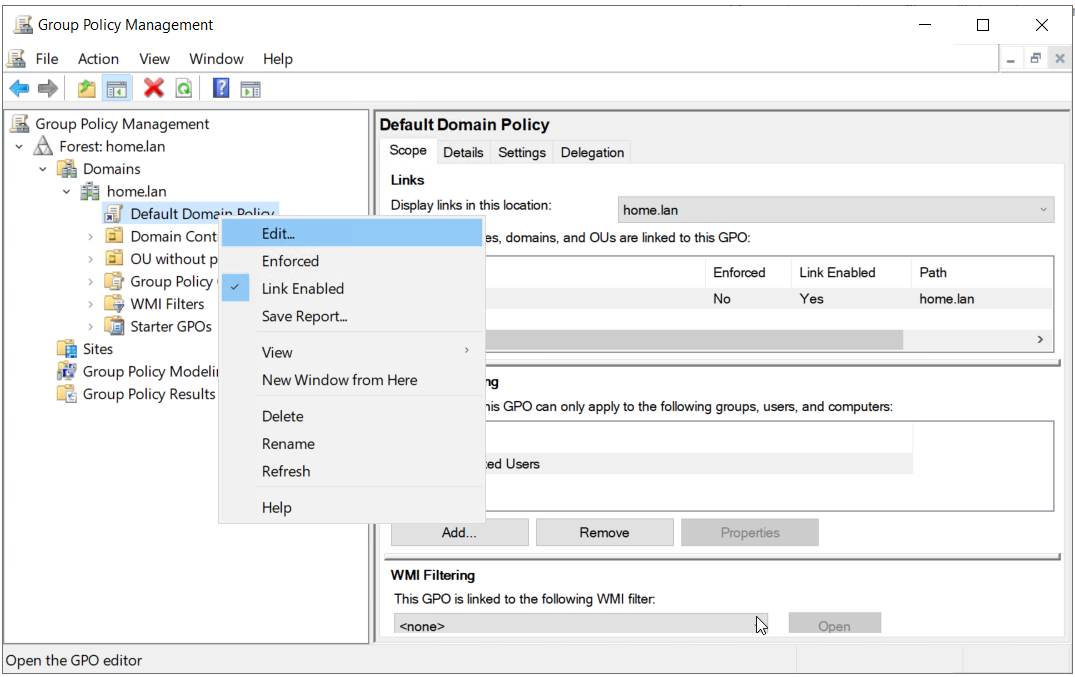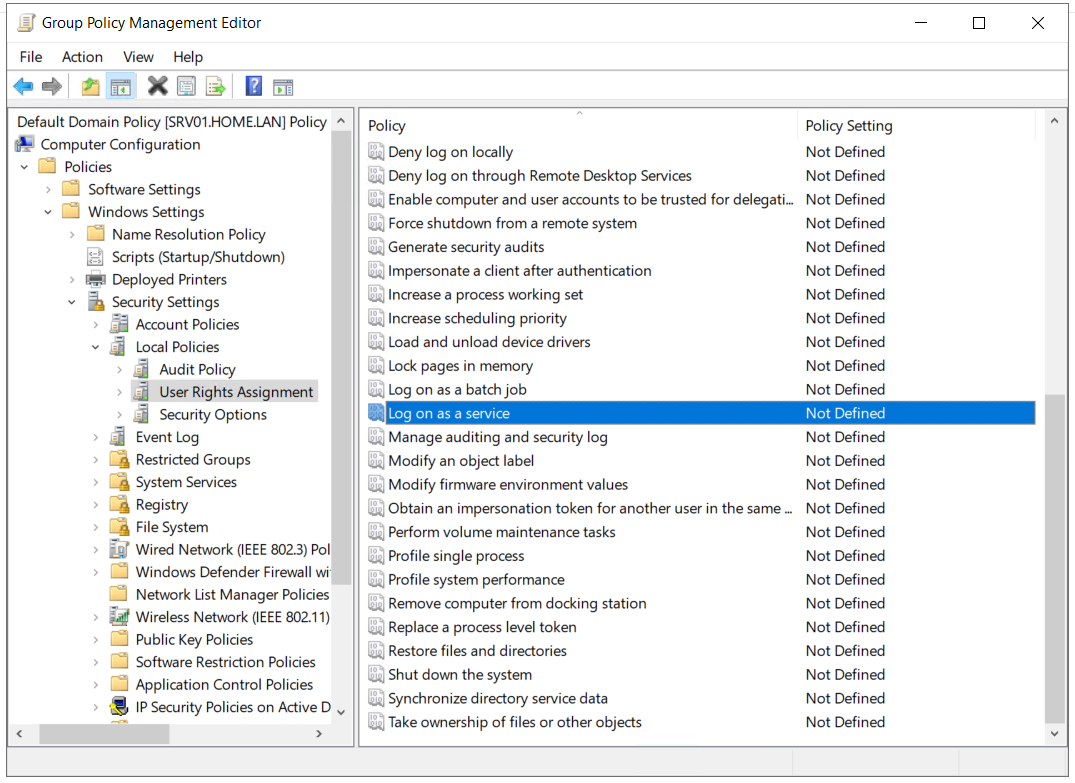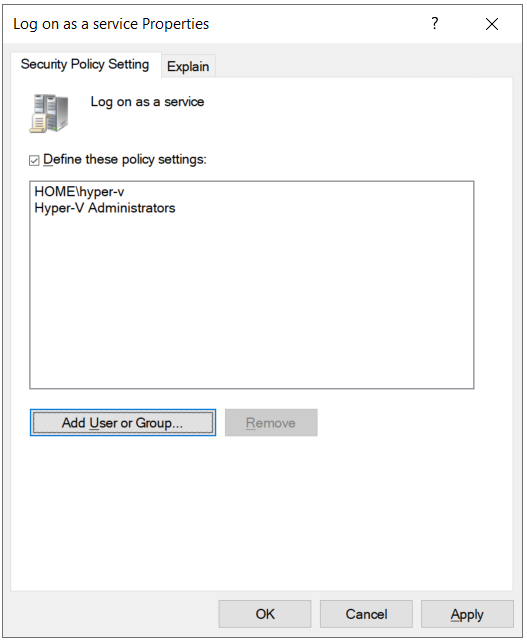Memulakan mesin maya di Hyper-V Manager adalah tindakan satu klik. Malangnya, kadang-kadang tidak dapat memulakannya kerana konfigurasi yang salah di dalam mesin maya atau masalah dengan hak pengguna.
Mesej ralat penuh adalah:
Ralat 0x80070569 ('VM_NAME' gagal memulakan proses pekerja: Kegagalan Log masuk: Pengguna belum diberi jenis logon yang diminta di komputer ini atau untuk Penghijrahan langsung Gagal membuat Mesin Maya Terancang di destinasi migrasi: Kegagalan log masuk: pengguna belum memberikan jenis logon yang diminta di komputer ini. (0x80070569).

Kegagalan Log Masuk ketika Bermula Mesin Maya di Hyper-V 2019
Masalah ini berlaku pada Windows Server dari 2012 hingga 2019, tetapi juga pada Windows 8 dan Windows 10. Pastikan untuk membuat cadangan konfigurasi anda sebelum meneruskan.
Penyelesaian 1 : Mulakan semula perkhidmatan
Penyelesaian pertama adalah berkaitan dengan perkhidmatan yang bertanggungjawab untuk berfungsi Hyper-V. Walaupun perkhidmatan dimulakan, itu tidak selalu bermaksud mereka berfungsi dengan baik. Beberapa pengguna menyelesaikan masalah dengan memulakan semula dua perkhidmatan berikut:
Instrumen Pengurusan Windows Hyper-V Host Compute Service
Perkhidmatan boleh dimulakan semula dalam alat Perkhidmatan . Kami mengesyorkan menghidupkan semula hos Hyper-V yang juga akan menghidupkan semula semua perkhidmatan yang berkaitan dengan Hyper-V.
Penyelesaian 2: Sahkan jika masalahnya berkaitan dengan dasar kumpulan
Sekiranya penyelesaian pertama tidak bermanfaat, langkah seterusnya adalah mengenal pasti apakah masalahnya berkaitan dengan konfigurasi dasar kumpulan. Kita boleh melakukannya dengan memindahkan objek komputer Hyper-V ke OU (Unit Organisasi) yang tidak menggunakan polisi.
Sekiranya anda dapat memulakan mesin maya atau melakukan migrasi langsung setelah langkah ini, masalah tersebut akan disahkan berkaitan dengan polisi kumpulan. Sekiranya anda tidak mempunyai Unit Organisasi tanpa dasar yang berlaku, sila buat. (Klik kanan pada domain> Baru> Unit Organisasi).
- Masuk ke Direktori Aktif mesin dan buka Pengguna dan Komputer Direktori Aktif
- Navigasi ke Komputer dan kemudian pilih objek komputer yang berkaitan dengan mesin Hyper-V.
- Klik kanan pada objek komputer dan kemudian klik Bergerak . Pindahkan objek komputer ke unit organisasi yang tidak menggunakan polisi dan kemudian klik okey .
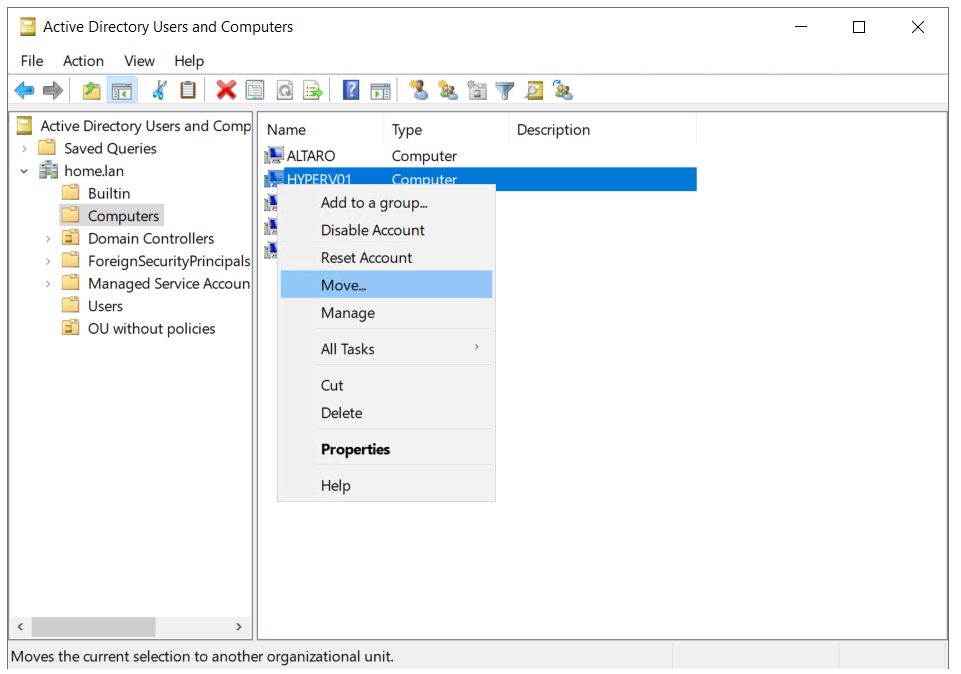
- Jalankan PowerShell atau Command prompt sebagai pentadbir dan jalankan arahan berikut:
gpupdate / daya
- But semula mesin Windows anda dan Mulakan mesin maya atau lakukan pemindahan langsung
Penyelesaian 3: Ubah hak pengguna
Dalam penyelesaian ini, kami akan mengubah suai hak pengguna kerana menjalankan mesin maya. Penyelesaian ini terdiri daripada dua langkah; pada langkah pertama kita akan memasang Dasar Kumpulan Pengurusan pada hos Hyper-V dan kemudian pada langkah kedua, kami akan mengubah polisi dengan sewajarnya.
Langkah 1: Pasang Pengurusan Dasar Kumpulan
- Log masuk sebagai Pentadbir Domain dalam hos Hyper-V.
- Buka Pengurus Pelayan dan bawah Konfigurasikan pelayan tempatan , Klik pada Tambahkan peranan dan ciri .
- Sekarang di bawah Pilih jenis pemasangan , pilih Pemasangan berasaskan peranan atau berasaskan ciri .
- Pada langkah seterusnya, pilih pelayan dan juga peranannya.
- Pilih Pengurusan Dasar Kumpulan bawah Pilih ciri pilihan dan klik Seterusnya .
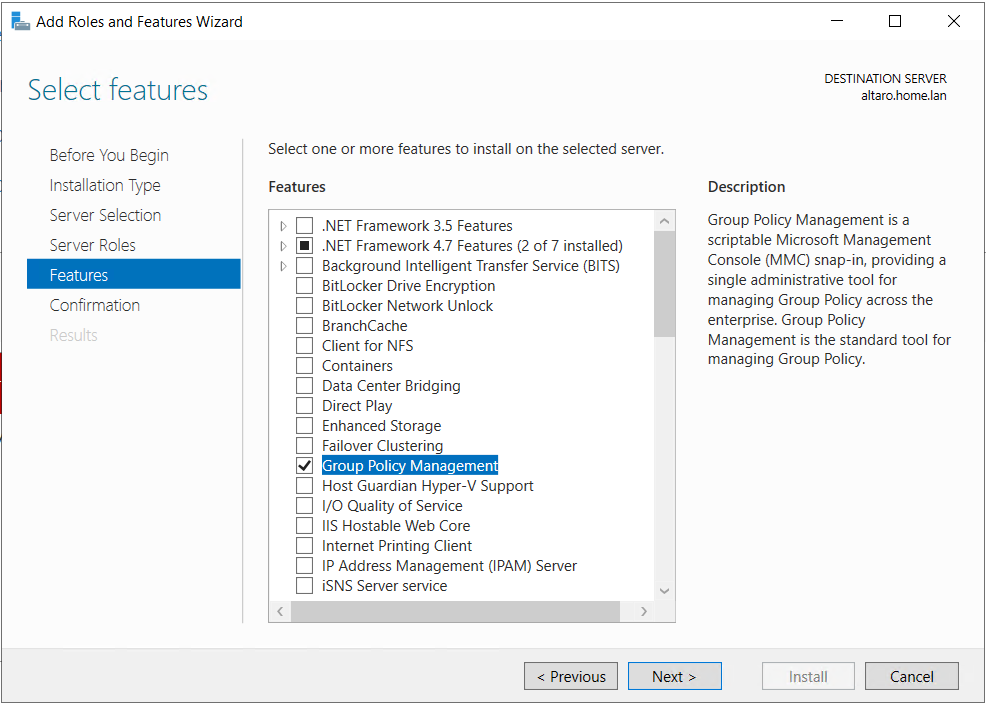
- Pasang dan tunggu sehingga ciri berjaya dipasang dan kemudian klik Tutup
- Selepas dipasang, klik pada Alat di bahagian kanan atas dan kemudian pilih Pengurusan Dasar Kumpulan
Langkah 2: Tukar hak Pengguna
- Buka Pengurus Pelayan dan klik Alat di bahagian kanan atas dan kemudian pilih Pengurusan Dasar Kumpulan .
- Luaskan domain dan arahkan ke dasar kumpulan yang diterapkan di Hyper-V pelayan. Kami akan mengubah dasar lalai yang dipanggil Domain Lalai . Klik kanan pada polisi dan klik Edit
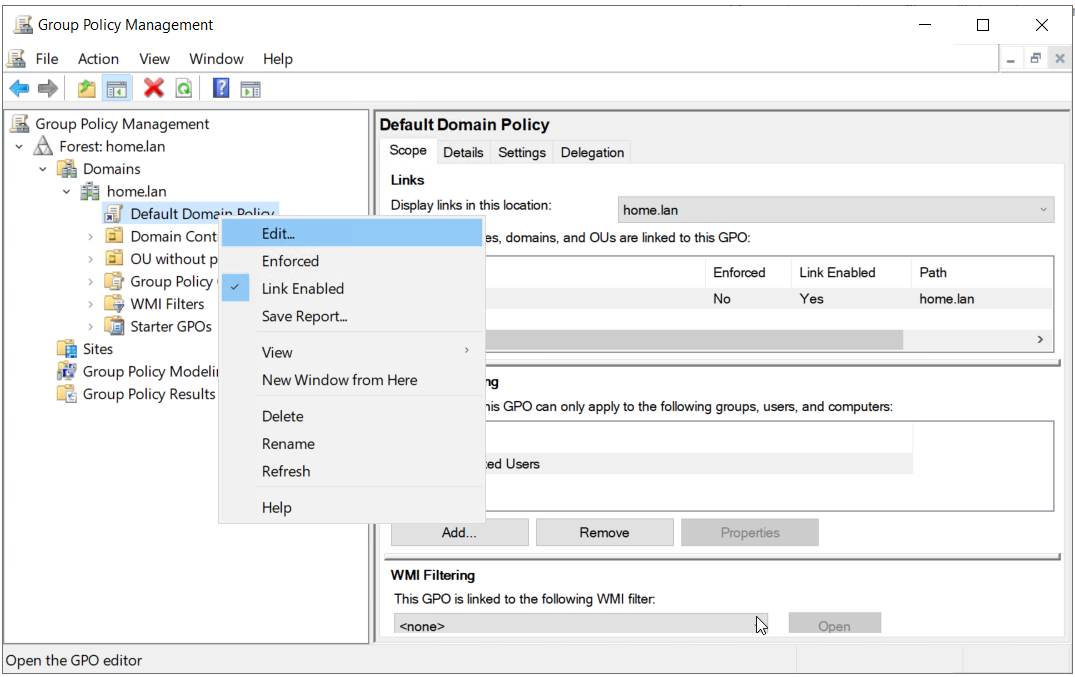
- Kembangkan ke jalan berikut:
Konfigurasi Komputer> Tetapan Windows> Tetapan Keselamatan> Dasar Tempatan> Tugasan Hak Pengguna> Log masuk sebagai perkhidmatan
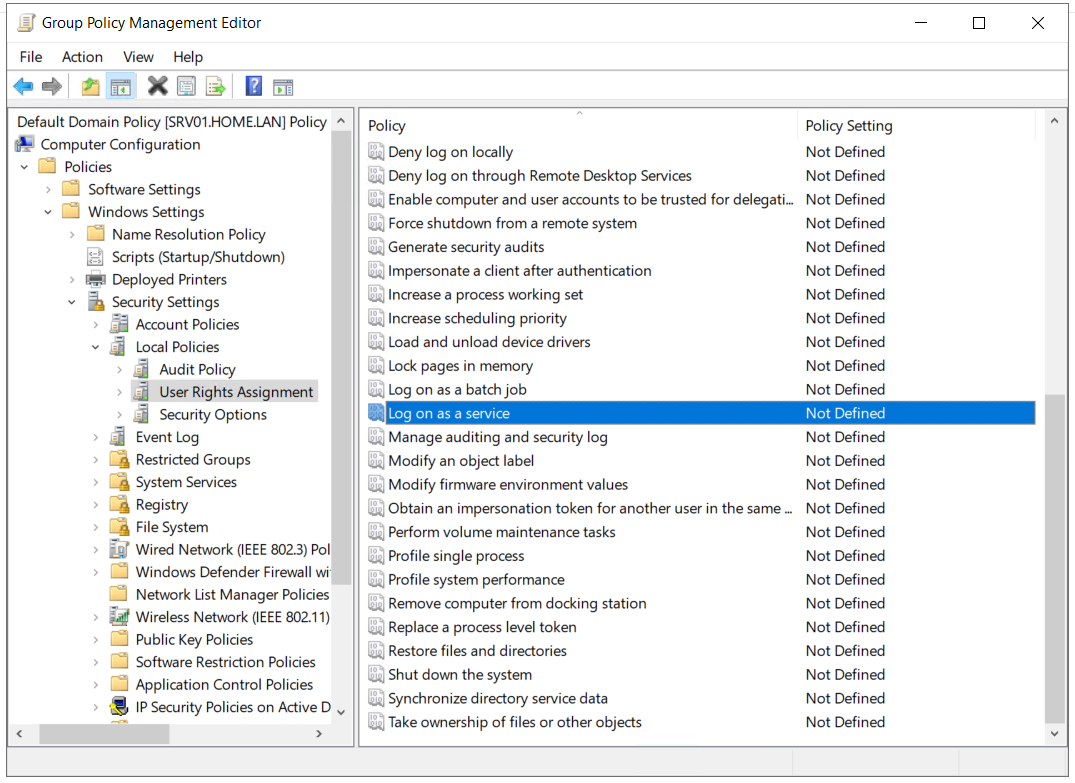
- Klik kanan pada Log masuk sebagai perkhidmatan dan klik Hartanah . Sekarang pilih Tentukan tetapan dasar ini
- Tambah Pengguna atau Kumpulan dan kemudian semak imbas.
- Klik Mahir dan kemudian klik Cari Sekarang
- Tambahkan akaun pengguna yang digunakan pada hos Hyper-V. Dalam kes kami, ia adalah akaun pengguna Hyper-V.
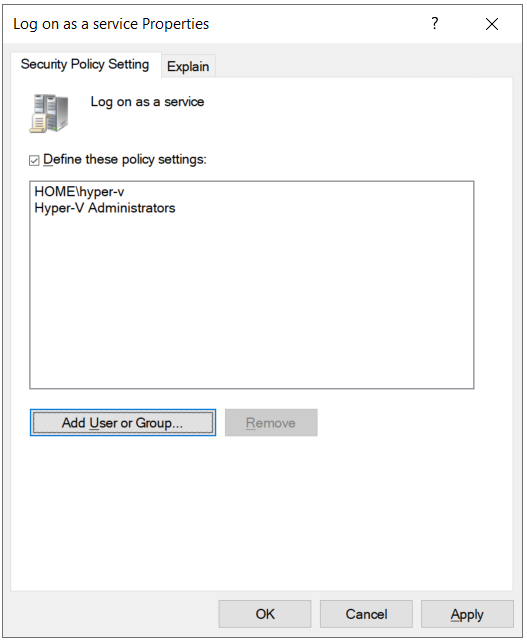
- Sekarang periksa apakah masalahnya diselesaikan dengan baik.